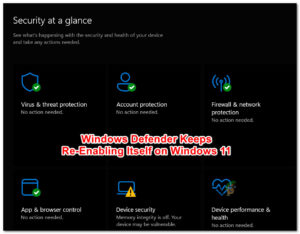Содержание:
- Что вызывает застревание Black Ops Cold War при компиляции шейдеров?
- 1. Перезапустите установку шейдеров
- 2. Запустите инструмент сканирования и восстановления
- 3. Обновить драйверы видеокарты
- 4. Удалите папки кэша игры
- 5. Свяжите свои учетные записи Blizzard и Activision
- 6. Отключите антивирусную программу
- 7. Переустановите игру
Black Ops Cold War застряла на компиляции шейдеров — это распространенная ошибка, с которой сталкивается множество геймеров во время игрового процесса. Игра застревает между игровым процессом и начинает сбоить или зависать, а иногда во время запуска выдает сообщение об ошибке «Компиляция шейдеров для оптимизации производительности во время игрового процесса» и, как следствие, не может играть в игру Black Ops Cold War.

Ошибка обычно возникает из-за какого-то бага или сбоя в компиляции. Несмотря на это, существуют и другие причины, по которым компиляция шейдеров застревает в игре. Здесь мы провели исследование и перечислили возможные обходные пути, чтобы решить проблему и начать играть в игру. Но прежде чем приступить к решениям, взгляните на распространенные причины, по которым вы видите эту ошибку.
Итак, без дальнейших задержек, давайте’ перейдем к причинам.
Что вызывает застревание Black Ops Cold War при компиляции шейдеров?
- Поврежденные или отсутствующие файлы игры: Скорее всего, если какой-либо из файлов игры поврежден или отсутствует в программе запуска игры, то это может вызвать проблему при запуске или работе игры. Таким образом, восстановление файлов игры поможет вам решить проблему.
- Шейдеры Ошибки установки: Другая возможная причина — технические неполадки или ошибки в компиляции шейдеров, из-за которых игра застревает. В этой ситуации перезапуск установки шейдеров может помочь вам решить проблему.
- Несвязанная учетная запись Activision и Blizzard: Если вы не связали свои Аккаунты Activision и Blizzard это может привести к сбою и зависанию игры на этапе компиляции шейдеров и застреванию во время игры. Убедитесь, что оба аккаунта хорошо связаны друг с другом, чтобы исправить ошибку.
- Устаревшие графические драйверы: Если вы давно не обновляли графические драйверы, то устаревшие графические драйверы также могут вызывать подобные проблемы из-за несовместимости или конфликта. Поэтому проверьте и обновите драйвер GPU, чтобы решить проблему в вашем случае.
- Устаревшая операционная система: Если вы используете старую или неподдерживаемую операционную систему или любую бета-версию Windows, то рекомендуем вам обновить операционную систему вашего компьютера, так как устаревшая операционная система также может вызвать эту проблему.
- Поврежденные файлы кэша: Иногда поврежденные или испорченные файлы кэша игры вызывают конфликт и мешают игре работать должным образом. В этом случае очистка папки кэша может помочь вам устранить ошибку.
- Прерывание программы безопасности: Антивирусы и системы безопасности, имеющиеся на вашем компьютере, могут вмешиваться в работу игры и вызывать такого рода проблемы.
После того, как вы просмотрели возможных виновников ошибки, ниже приведены эффективные решения для устранения ошибки в игре Black Ops Cold War.
1. Перезапустите установку шейдеров
Некоторые игроки сообщили на форумах игры, что этот глюк каким-то образом связан с компиляцией шейдеров, и перезапуск компиляции шейдеров может исправить проблему. Чтобы перезапустить компиляцию шейдеров, выполните следующие действия.
- Запустите игру Black Ops Cold War и нажмите на опцию Settings в главном меню.
- Перейдите на вкладку Графика и нажмите на кнопку Перезапустить компиляцию шейдеров.
- Дождитесь завершения процесса, а затем перезагрузите компьютер.
- Далее запустите игру и проверьте, запускается ли она или нет.
2. Запустите инструмент сканирования и восстановления
Как уже говорилось выше, отсутствующие или поврежденные файлы игры также могут вызвать ошибку Black Ops cold war stuck on compiling shaders error, поэтому вам нужно сначала восстановить файлы игры. Вам не придется вручную искать поврежденные или отсутствующие файлы в папке установки, поскольку современные программы запуска игр могут самостоятельно найти и исправить поврежденные или отсутствующие файлы игры с помощью встроенного инструмента.
Выполните указанные ниже действия:
- Запустите битву.net клиент на вашем компьютере.
- Нажмите на Call of Duty: BOCW доступные с левой стороны.
- Теперь нажмите на опции, а затем нажмите на опцию «Сканирование и восстановление».

Сканирование и восстановление игры - Теперь битва.net клиент будет автоматически искать поврежденные или отсутствующие файлы игры и исправлять их.
После завершения процесса перезагрузите компьютер, запустите игру и проверьте, решена ли проблема с застреванием Black Ops Cold War при компиляции шейдеров или нет.
3. Обновить драйверы видеокарты
Если вы давно не обновляли драйверы видеокарты, рекомендуется обновить драйверы видеокарты вашего компьютера. Это поможет драйверу установить связь с компьютером и запустить игру должным образом. Поэтому рекомендуется всегда поддерживать драйверы в актуальном состоянии.
Чтобы обновить драйверы видеокарты, выполните следующие действия:
- Нажмите Windows + X и щелкните на опции Диспетчер устройств.
- И нажмите на Адаптер дисплея опция, чтобы развернуть ее.

Развернуть адаптеры дисплея - Затем щелкните правой кнопкой мыши на названии выделенной видеокарты вашего компьютера и нажмите кнопку Обновить драйвер опция.

Обновить драйвер видеокарты - Нажмите на опцию Поиск обновленного драйвера автоматически
- Теперь позвольте Windows найти и загрузить обновления драйверов, если они доступны.
- После завершения процесса обновления перезагрузите компьютер, запустите игру и проверьте, устранена ошибка или нет.
4. Удалите папки кэша игры
Во многих случаях файлы кэша игры вызывают конфликт с игрой и не дают ей нормально запускаться. Если файлы кэша игры повреждены или испорчены, это может привести к застреванию в игровом процессе. Итак, рекомендуется удалить файлы кэша игры, а затем запустить игру заново, чтобы дать ей новый старт.
Чтобы удалить файлы кэша игры, выполните указанные ниже действия:
- Нажмите Windows + R, чтобы открыть диалоговое окно запуска и введите %ProgramData% и нажмите Enter.

Откройте %programdata% - Затем щелкните правой кнопкой мыши на папках, связанных с игрой (Battle.net и Blizzard Entertainment) и нажмите на опцию удаления.
- Откройте диалоговое окно «Выполнить», нажав клавиши Windows + R, и введите %appdata% и нажмите ввод.

Запущенный диалог: %appdata% - Щелкните правой кнопкой мыши на Battle.папку net и нажмите на опцию удаления.
- Снова откройте диалоговое окно «Выполнить» и введите %localappdata% и нажмите Enter.

Диалоговое окно запуска: %localappdata% - Щелкните правой кнопкой мыши на всех папках, связанных с игрой, и нажмите на кнопку удалить
- Перезагрузите компьютер, запустите игру Black Ops Cold War и проверьте, решена ли проблема или нет.
5. Свяжите свои учетные записи Blizzard и Activision
Многие пользователи сообщают, что соединение учетной записи Blizzard и учетной записи Activision помогает им решить проблему. Если вы не связали свою учетную запись Blizzard с учетной записью Activision, то вы можете столкнуться с такими проблемами. Итак, рекомендуется связать учетные записи и проверить, поможет ли это решить проблему. Чтобы связать учетные записи, выполните следующие действия:
- Посетите Официальный сайт Activision и войдите в систему, используя свои учетные данные.

Нажмите на Профиль - Теперь перейдите в раздел Связывание учетных записей и нажмите на кнопку Сражение.опция net.

Подключите свой батник.чистый аккаунт. - После завершения процесса связывания перезапустите игру и проверьте, решена ли проблема с застреванием Black Ops Cold War при компиляции шейдеров или нет.
6. Отключите антивирусную программу
Во многих случаях установленная в системе программа безопасности или встроенная утилита блокирует файлы игры, считая их вредоносными, и останавливает их запуск. Поэтому в данной ситуации рекомендуется проверить, не установлена ли у вас сторонняя антивирусная программа, затем временно отключить ее, а затем запустить игру и посмотреть, появляется ли ошибка «Игра застряла на компиляции шейдеров» или нет.
Если ошибка не появляется, значит, виновником является ваша антивирусная программа, и вам необходимо удалить ее и перейти на другую Антивирусная программа для вашей системы Windows.
7. Переустановите игру
Если вышеуказанные методы не помогли вам, то рекомендуем переустановить игру и проверить, поможет ли это решить проблему. Переустановка игры заменит поврежденный или отсутствующий файл игры и изменит все настройки по умолчанию, и это может помочь решить проблему.
Чтобы переустановить игру, выполните указанные ниже действия:
- Запустите битву.клиент сетевой игры.
- Перейдите на вкладку библиотеки игр и щелкните правой кнопкой мыши на игре.

Войдите в меню Моя игровая библиотека - И нажмите на кнопку удалить вариант удаления игры.

Деинсталляция Black Ops Cold War - Теперь перейдите к битве.сетевой магазин и установите игру,
- После установки игры запустите ее и проверьте, решена ли проблема или нет.
Итак, теперь ошибка Black Ops Cold War stuck on compiling shaders исправлена. Попробуйте поочередно выполнить приведенные решения, чтобы устранить ошибку в вашем случае и начать играть в игру без проблем.